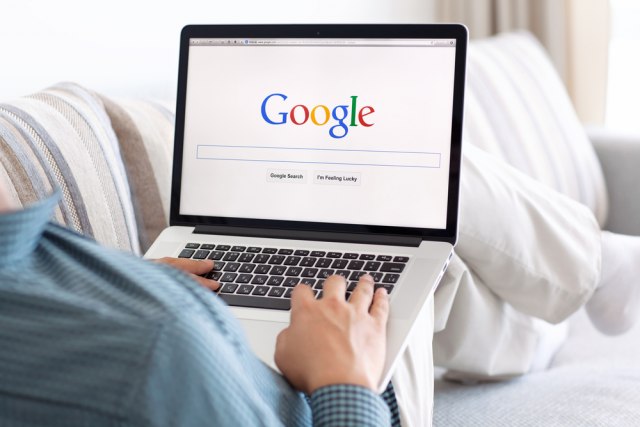Жонглирањето со повеќе сметки на Google може да звучи како комплицирана работа, но за среќа, можете да се најавите на повеќе сметки одеднаш.
Сметките на Google се клучот за модерната продуктивност. Може да имате повеќе од една од различни причини, некои приватни, некои деловни. Единствениот проблем е што управувањето со нив може да биде болка – особено ако постојано се најавувате и излегувате и се обидувате да жонглирате со сè во различни прелистувачи.
За среќа, можете да додадете повеќе сметки во прелистувачот, за да можете да се префрлате помеѓу нив по потреба.
За почеток, треба да се забележи дека профилот на Google Chrome не е исто што и додавањето сметка на Google во прелистувачот. Да, можете да креирате профил на Chrome и да го користите за да ги разделите вашата работа и личниот живот. Можете исто така да доделите сметка на Google на секој профил, но додавањето сметка на вашиот прелистувач е различно бидејќи не отвора нов прозорец. Додавањето сметка ви овозможува да ја завршите целата работа во еден прозорец на профилот.
Сепак, препорачуваме да поставите сопствени профили на Chrome за да ги споделувате вашите активности и да создавате граници. Пристапувате до профилите на Chrome со кликнување на иконата на вашиот профил во лентата за адреси на Chrome, од каде што можете да додавате профили или да се префрлате помеѓу профили.
Профилите на Google постојат надвор од Google Chrome, што значи дека ќе можете да се најавите на вашите сметки во кој било друг прелистувач.
За целите на ова упатство, ќе ви покажеме како да додадете нова сметка на Google со Gmail. Имајте предвид дека можете да го направите ова со која било друга услуга на Google како што се Google Photos, Google Drive или Google документи.
Како да додадете сметка?
Одете на Gmail и почекајте да се отвори. Најдете ја иконата за вашиот профил во горниот десен агол на страницата и кликнете на неа. Не кликнувајте на иконата на профилот во лентата за адреси на вашиот прелистувач – тие може да изгледаат слично, но не се иста работа.
Кликнете на „Add another account“ на дното на листата, по што прелистувачот ќе отвори нов таб за внесување на деталите за вашата сметка на Google. Внесете алтернативна адреса за е-пошта и кликнете Next, потоа внесете лозинка и кликнете Next. Кога ќе завршите, ќе се отвори уште еден таб на Gmail со сметката најавена во неа, по што ќе се вратите на оригиналниот таб на Gmail и ќе го освежите.
Откако повторно ќе го отворите менито на профилот на Google, треба да ја видите сметката како една од оние на кои можете да се префрлите. Овие чекори, белешките на Makeuseof, работат и за Safari, Edge, Brave, Opera, Firefox и кој било друг прелистувач.
Како се префрлате помеѓу сметки на Google?
Префрлањето помеѓу сметки на Google е идентично со додавање на нова. Побарајте ја иконата за вашиот профил на која било услуга на Google и изберете ја сметката на која сакате да се префрлите и таа ќе отвори нов таб со неа.
Google автоматски ќе пристапува до документите (Forms, Docs, Sheets итн.) со сметката на создавачот. На пример, да претпоставиме дека сте користеле сметка А за да креирате документи на Google Docs. Секогаш кога ќе кликнете на врска за да отворите документ, Google автоматски ќе ве најави на сметката А, дури и ако ја користите сметката Б во моментот кога ќе кликнете.